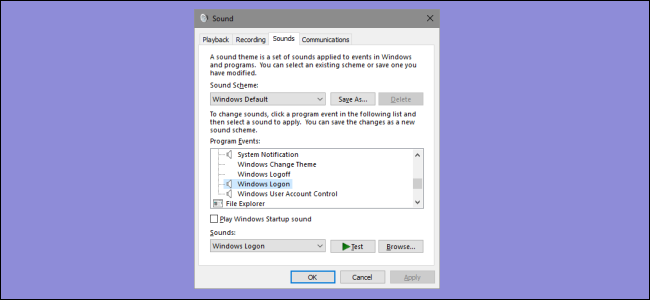
在Windows10出现之前,我们可以自由更改关闭、注销或登录到Windows时播放的声音。由于某些原因,微软在Windows10中隐藏了这些声音动作,不让它们被修改。下面是如何找回它们的方法。
相关:如何在按Caps Lock、Num Lock或Scroll Lock时让Windows播放声音
Windows一直都很擅长让你定制操作系统的每个角落和缝隙,包括为各种不同的系统事件播放什么声音。您甚至可以在切换Caps Lock、Scroll Lock和Num Lock键时让Windows播放声音。虽然您仍然可以自定义大多数操作系统事件播放的声音,但Windows 10在视图中隐藏了关机、注销和登录。不过,他们还在附近。您只需在Windows注册表中做一些轻微的更改就可以恢复它们。
通过编辑注册表将操作添加回声音控制面板
要将关机、注销和登录操作添加回声音控制面板应用程序的菜单中,您只需在Windows注册表中进行一些小调整。
相关:学习像专业人士一样使用注册表编辑器
标准警告:注册表编辑器是一个功能强大的工具,滥用它会使您的系统不稳定,甚至无法操作。这是一个非常简单的技巧,只要你遵守说明,应该不会有任何问题。也就是说,如果您以前从未使用过注册表编辑器,请考虑在开始之前阅读有关如何使用注册表编辑器的信息。而且一定要备份注册表(和您的计算机!)。在做出改变之前。
点击“开始”并键入“regedit”,打开注册表编辑器。按Enter键打开注册表编辑器,然后授予它对您的PC进行更改的权限。
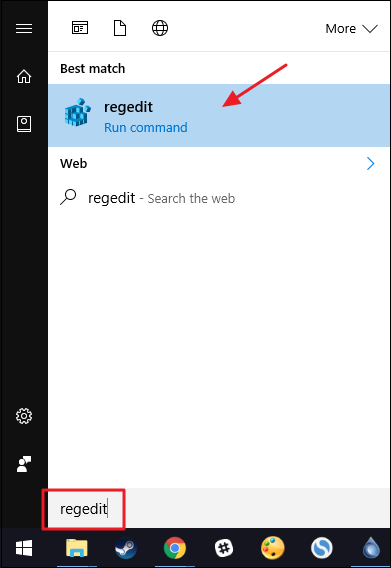
在注册表编辑器中,使用左侧工具栏导航到以下项:
HKEY_CURRENT_USER\AppEvents\EventLabels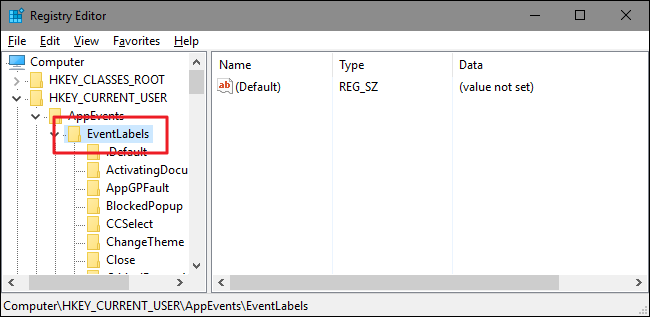
您将对EventLabels键内的三个不同子键中的每个子键进行一处小更改。首先,我们将处理关机声音,或者Windows喜欢称之为系统退出的声音。在注册表编辑器左侧的EventLabels项下,选择SystemExit子项。在右侧,双击ExcludeFromCPL值。
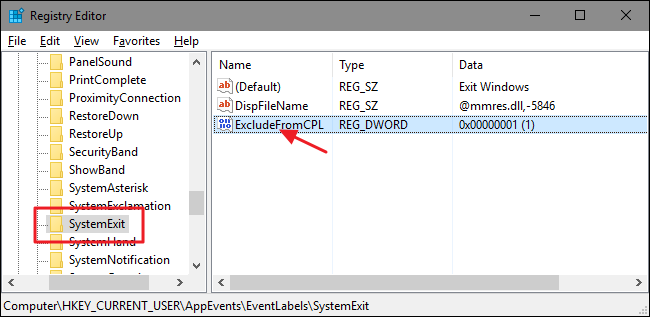
请注意,默认情况下,该值为1,表示该操作已从控制面板中排除。将该值更改为0,然后单击“确定”。
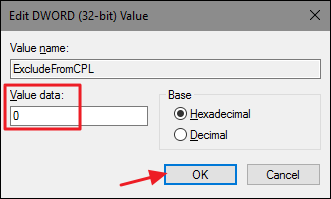
接下来,您将在EventLabels项内的另外两个子项中进行完全相同的更改:WindowsLogoff和WindowsLogon。进入每个文件夹,打开里面的ExcludeFromCPL值,然后将该值从1更改为0。
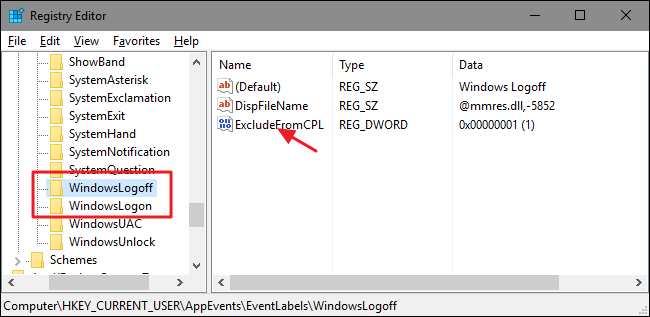
无需重新启动Windows。您可以立即继续并测试您的更改。右键单击通知区域中的扬声器图标并选择“声音”,打开“声音控制面板”应用程序。
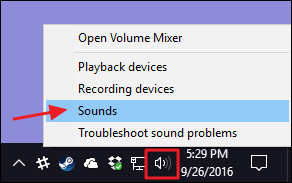
现在,您应该会在选择窗口中看到可用的新操作(退出Windows、Windows注销和Windows登录),并且您可以为这些操作分配任何您喜欢的声音。
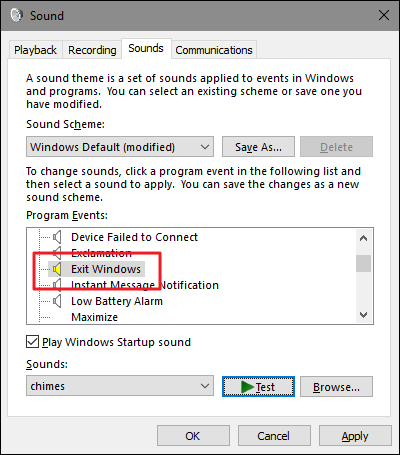
无论出于何种原因,如果您希望再次从控制面板隐藏这些操作,只需返回注册表编辑器并将每个ExcludeFromCPL值更改回1即可。
下载我们的一键式注册表技巧
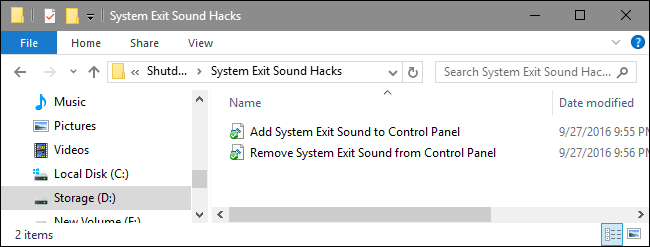
如果您不想自己潜入注册表,我们已经创建了一些您可以使用的注册表黑客。首先下载并解压缩它们。在里面,您可以找到三个文件夹,分别名为“System Exit Sound Hacks”、“Windows Logon Sound Hacks”和“Windows Logoff Sound Hacks”。在每个文件夹中,你会发现两个hack:一个用于将动作添加到声音控制面板,另一个用于再次删除该动作。然后双击要使用的hack,然后单击提示。当您应用了所需的黑客攻击后,更改将立即生效。无需重新启动Windows。
关机-注销-登录声音黑客
相关:如何进行您自己的Windows注册表黑客攻击
这些黑客攻击实际上只是单独的SystemExit、WindowsLogoff和WindowsLogon子键,剥离到我们在上一节中谈到的ExcludeFromCPL子键的值,然后导出到.reg文件。运行这两个黑客中的任何一个都会将该值设置为适当的数字。如果您喜欢摆弄注册表,那么花时间学习如何制作您自己的注册表黑客是值得的。